Tutorial ini ada untuk versi OS ini
- CentOS 7.3
- CentOS 7
Di halaman ini
- Prasyarat
- Yang Harus Dilakukan
- Nonaktifkan SELinux dan konfigurasikan firewalld
- Instal dan konfigurasikan LEMP
- Langkah 1 - Aktifkan epel-repository
- Langkah 2 - Menginstal Nginx, MariaDB, dan php-fpm
- Langkah 3 - Mulai dan Konfigurasi MariaDB
- Langkah 4 - Konfigurasi php-fpm
- Langkah 5 - Mulai nginx
- Langkah 1 - Buat Basis Data dan Pengguna
- Langkah 2 - Buat Sertifikat SSL
- Mengonfigurasi Virtualhost untuk OwnCloud
OwnCloud adalah perangkat lunak server untuk sinkronisasi data dan berbagi file dengan antarmuka berbasis web yang mudah digunakan dan tersedia di bawah lisensi sumber terbuka. Owncloud dapat diinstal pada server web Linux atau Windows, mudah dikonfigurasi dan memiliki dokumentasi online yang lengkap. Klien asli tersedia untuk Windows, MacOS dan Linux (Aplikasi Desktop). Ada juga aplikasi seluler untuk Android dan iOS.
Tutorial ini menjelaskan tentang instalasi Owncloud 8 pada CentOS 7 dengan server web nginx dan database MariaDB.
Versi terbaru hari ini adalah OwnCloud 8.0.
Prasyarat
- CentOS 7
Yang Harus Dilakukan
Ini adalah langkah-langkah yang akan kita lakukan dalam tutorial ini:
- Nonaktifkan SELinux dan konfigurasikan firewall.
- Instal dan konfigurasikan Nginx, MariaDB, php-fpm.
- Buat database dan konfigurasikan SSL.
- Instal OwnCloud.
- Konfigurasikan virtualhost untuk OwnCloud.
- Uji OwnCloud di browser.
Nonaktifkan SELinux dan konfigurasikan firewalld
Untuk menonaktifkan SELinux, edit file /etc/sysconfig/selinux, dan ubah dari paksa menjadi nonaktif.
vim /etc/sysconfig/selinux
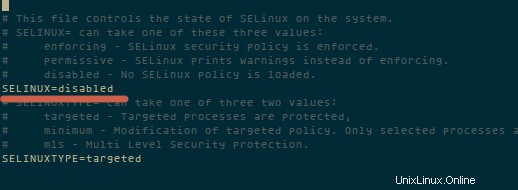
Jalankan perintah ini untuk membuka port 80/http dan 443/https di firewalld agar nanti kita dapat menjangkau antarmuka OwnCloud melalui http dan https.
firewall-cmd --permanent --add-service=http
firewall-cmd --permanent --add-service=https
firewall-cmd --reload
Instal dan konfigurasikan LEMP
Berikut adalah langkah-langkah untuk menyiapkan Server LEMP (Linux - Nginx - MariaDB - PHP) dasar untuk menjalankan OwnCloud di.
Langkah 1 - Aktifkan epel-repository
Untuk menginstal LEMP(Linux, Nginx, MariaDB dan PHP) Anda harus mengaktifkan epel-repository.
yum -y install epel-release
Langkah 2 - Menginstal Nginx, MariaDB dan php-fpm
sudo rpm -Uvh http://nginx.org/packages/centos/7/noarch/RPMS/nginx-release-centos-7-0.el7.ngx.noarch.rpm
yum -y install nginx mariadb mariadb-server php-fpm php-cli php-gd php-mcrypt php-mysql php-pear php-xml bzip2 vim
Langkah 3 - Mulai dan Konfigurasi MariaDB
systemctl start mariadb
mysql_secure_installation
pertama kali Anda hanya menekan Enter.
Change the root password? [Y/n] Y Remove anonymous users? [Y/n] Y Disallow root login remotely? [Y/n] Y
Remove test database and access to it? [Y/n] Y Reload privilege tables now? [Y/n] Y
Langkah 4 - Konfigurasi php-fpm
Edit file /etc/php-fpm.d/www.conf.
vim /etc/php-fpm.d/www.conf
pastikan baris mendengarkan adalah :
listen = 127.0.0.1:9000
Dan edit baris untuk pengguna - grup :
user = nginx group = nginx
Buat direktori untuk jalur sesi.
mkdir -p /var/lib/php/session
chown nginx:nginx -R /var/lib/php/session/
Mulai php-fpm.
systemctl start php-fpm
Langkah 5 - Mulai nginx
systemctl start nginx
Pada langkah ini Anda dapat mengunjungi server web Anda http://192.168.1.101/.
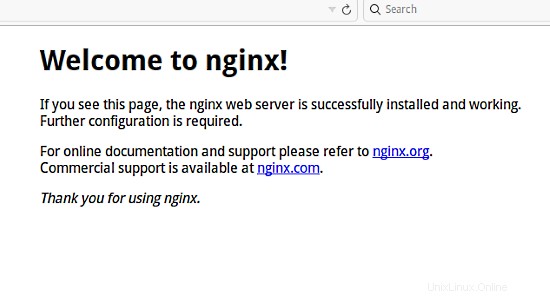
Buat database dan Konfigurasi SSL
Langkah 1 - Buat Database dan Pengguna
Masuk ke MariaDB dengan klien baris perintah mysql:
mysql -u root -p
Buat databasenya:
create database owncloud_db;
Tambahkan pengguna:
create user [email protected] identified by 'ownclouduser';
Berikan izin untuk pengguna ke database
grant all privileges on owncloud_db.* to [email protected] identified by 'ownclouduser';
flush privileges;
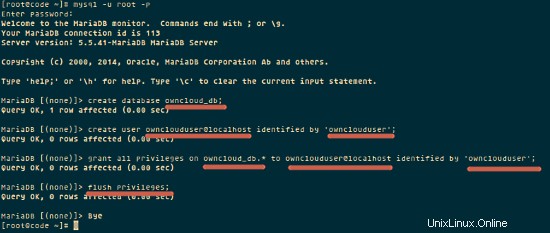
Langkah 2 - Buat Sertifikat SSL
mkdir -p /etc/nginx/cert/
cd /etc/nginx/cert/
openssl req -new -x509 -days 365 -nodes -out /etc/nginx/cert/owncloud.crt -keyout /etc/nginx/cert/owncloud.key
perintah akan menghasilkan owncloud.crt dan owncloud.key di direktori /etc/nginx/cert/.
Ubah file sertifikat izin.
chmod 600 owncloud.crt
chmod 600 owncloud.key
Instal OwnCloud
Unduh sumber aplikasi dengan wget.
yum -y install wget
cd /tmp/
wget https://download.owncloud.org/community/owncloud-8.0.0.tar.bz2
Ekstrak dan pindahkan direktori owncloud ke /usr/share/nginx/html.
tar -xjvf owncloud-8.0.0.tar.bz2
mv owncloud/ /usr/share/nginx/html/
Ubah pemilik direktori owncloud menjadi nginx.
cd /usr/share/nginx/html/
chown nginx:nginx -R owncloud/
Buat direktori bernama data di direktori owncloud, dan ubah pemiliknya menjadi nginx.
mkdir -p owncloud/data/
chown nginx:nginx -R owncloud/data/
Konfigurasikan Virtualhost untuk OwnCloud
Langkah terakhir adalah mengkonfigurasi virtualhost untuk owncloud.
cd /etc/nginx/conf.d/
mv default.conf default
tambahkan konfigurasi owncloud ke /etc/nginx/conf.d/
vim owncloud.conf
Tempelkan konfigurasi di bawah ini :
upstream php-handler {
server 127.0.0.1:9000;
#server unix:/var/run/php5-fpm.sock;
}
server {
listen 80;
server_name 192.168.1.101; #YourIP or domain
return 301 https://$server_name$request_uri; # redirect all to use ssl
}
server {
listen 443 ssl;
server_name 192.168.1.101; #YourIP or domain
#SSL Certificate you created
ssl_certificate /etc/nginx/cert/owncloud.crt;
ssl_certificate_key /etc/nginx/cert/owncloud.key;
# owncloud path
root /usr/share/nginx/html/owncloud/;
client_max_body_size 10G; # set max upload size
fastcgi_buffers 64 4K;
rewrite ^/caldav(.*)$ /remote.php/caldav$1 redirect;
rewrite ^/carddav(.*)$ /remote.php/carddav$1 redirect;
rewrite ^/webdav(.*)$ /remote.php/webdav$1 redirect;
index index.php;
error_page 403 /core/templates/403.php;
error_page 404 /core/templates/404.php;
location = /robots.txt {
allow all;
log_not_found off;
access_log off;
}
location ~ ^/(data|config|\.ht|db_structure\.xml|README) {
deny all;
}
location / {
# The following 2 rules are only needed with webfinger
rewrite ^/.well-known/host-meta /public.php?service=host-meta last;
rewrite ^/.well-known/host-meta.json /public.php?service=host-meta-json last;
rewrite ^/.well-known/carddav /remote.php/carddav/ redirect;
rewrite ^/.well-known/caldav /remote.php/caldav/ redirect;
rewrite ^(/core/doc/[^\/]+/)$ $1/index.html;
try_files $uri $uri/ index.php;
}
location ~ ^(.+?\.php)(/.*)?$ {
try_files $1 = 404;
include fastcgi_params;
fastcgi_param SCRIPT_FILENAME $document_root$1;
fastcgi_param PATH_INFO $2;
fastcgi_param HTTPS on;
fastcgi_pass php-handler;
}
# Optional: set long EXPIRES header on static assets
location ~* ^.+\.(jpg|jpeg|gif|bmp|ico|png|css|js|swf)$ {
expires 30d;
# Optional: Don't log access to assets
access_log off;
}
}
Dan kemudian restart tumpukan LEMP:
systemctl restart nginx mariadb php-fpm
Sekarang konfigurasikan Layanan LEMP untuk memulai saat boot.
systemctl enable nginx
systemctl enable php-fpm
systemctl enable mariadb
Kemudian reboot server Anda:
reboot
Uji OwnCloud
http://192.168.1.101 dan Anda akan dialihkan ke koneksi ssl https://192.168.1.101.
Buat akun admin dan isi semua Database(Username,Password,dbname) lalu klik Finish Setup.
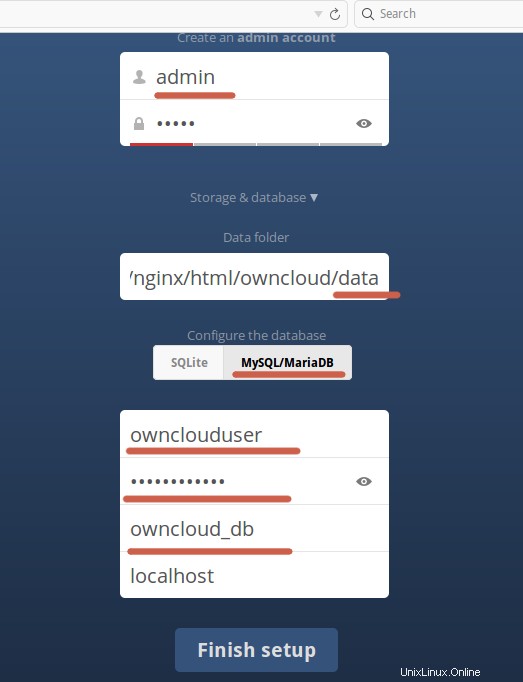
Kesimpulan
OwnCloud adalah solusi yang tepat untuk private cloud saat ini. Mudah digunakan dan dikonfigurasi dan dengan antarmuka yang ramah pengguna yang membuatnya mudah digunakan dan dipasang. Owncloud cepat, stabil, dan memiliki banyak fitur.
Tautan
- Owncloud
- CentOS
- Nginx
- MariaDB
- PHP